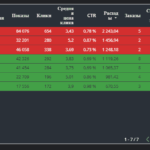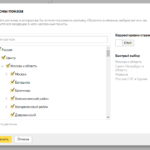Вычисление среднего значения в таблицах Excel является базовой функцией, позволяющей быстро найти нужную информацию, например, по выручке за год или месяц.
Вычисление среднего значения через встроенный инструмент в Excel
Выполнить задачу можно выделив нужный свод данных и на главной странице кликнув на «Функции» и выбрав «Среднее».
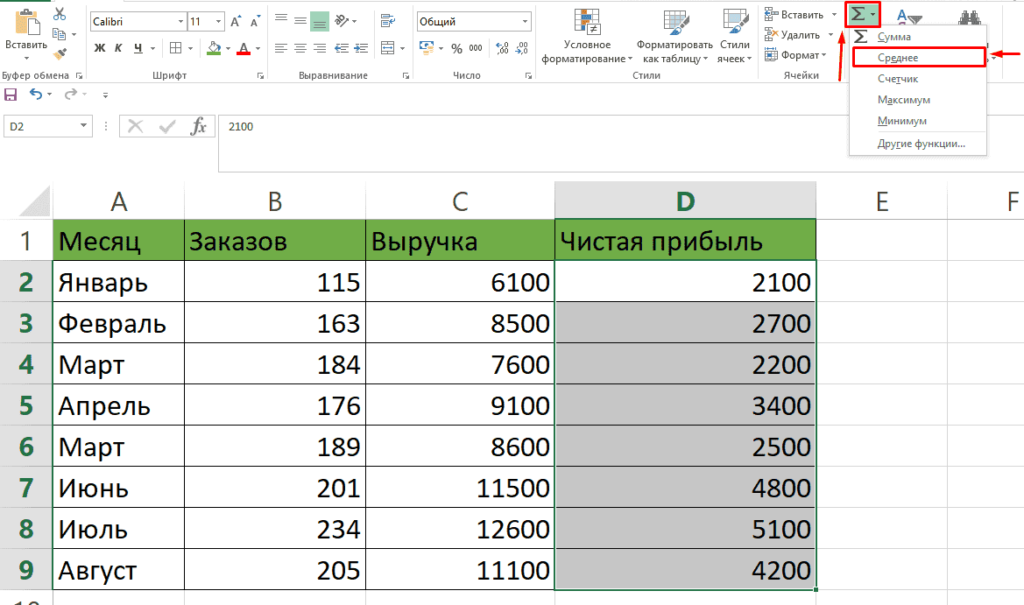
Готово система добавила ниже ячейку со средним значением.
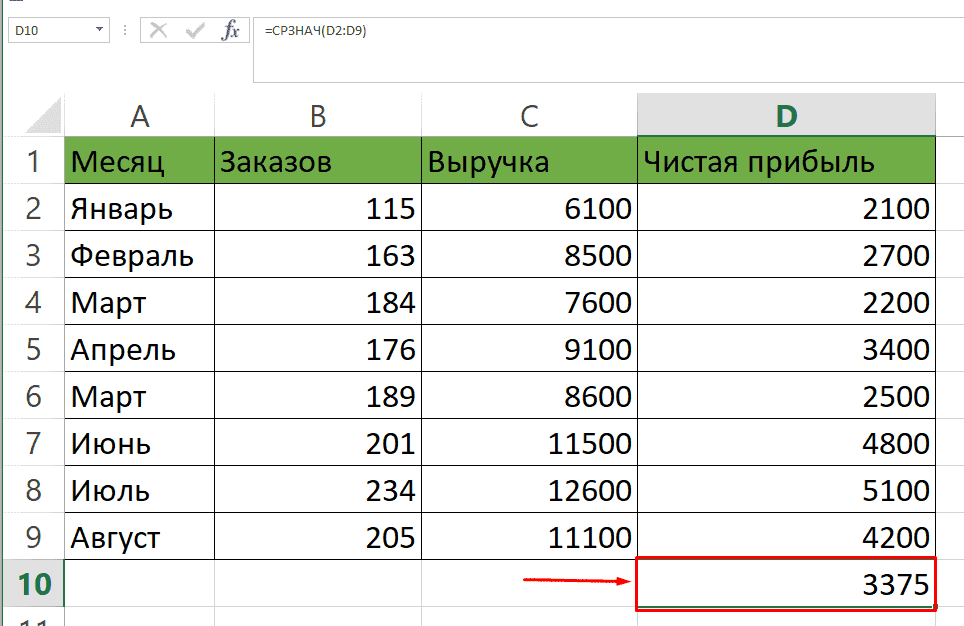
Если использовать функцию сразу в нескольких столбцов, то система доставит ячейки под каждым.
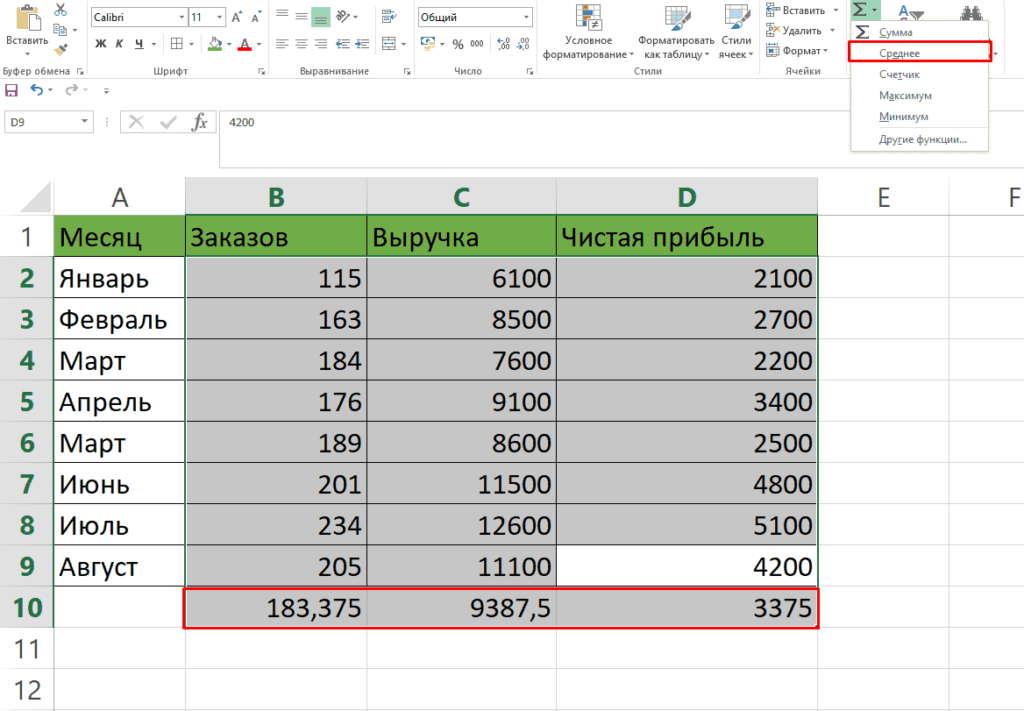
Когда данные значение как отдельная цифра, то выделив значения в нижней части экрана будет указано нужное значение.
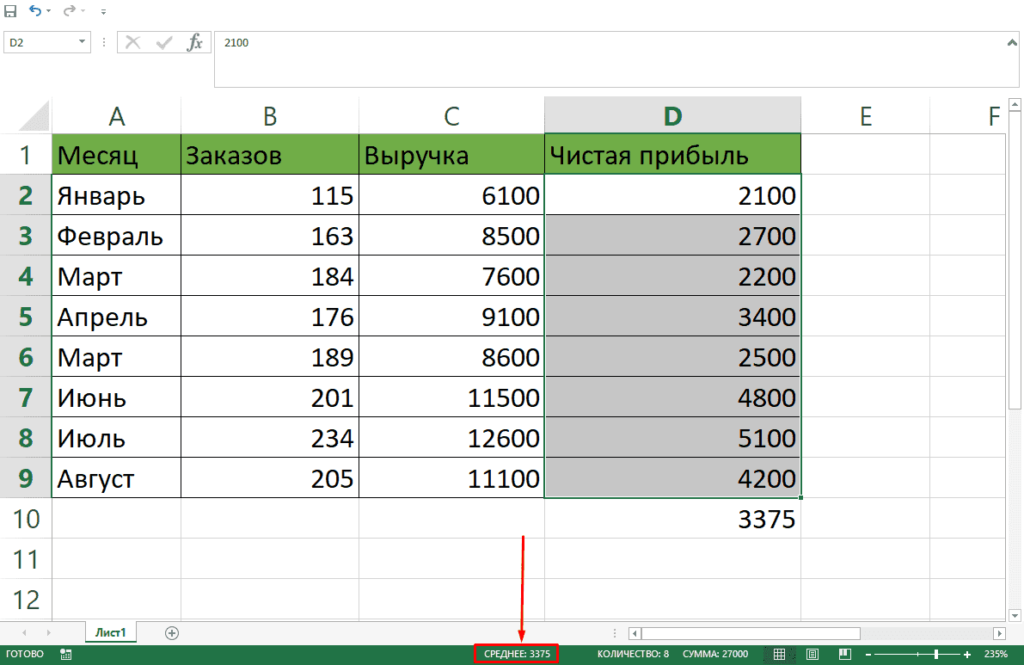
Среднее значение через формулу в Эксель
Сделать задачу также можно через стандартную формулу для чего прописываем в ячейке:
=СРЗНАЧ(D2:D9)
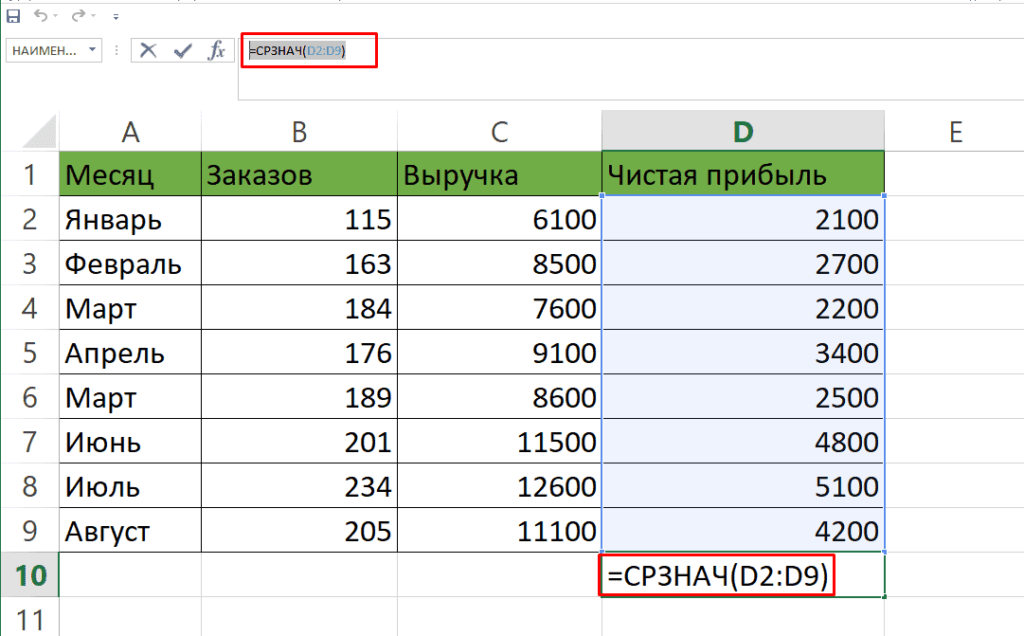
Через мастер формул
При необходимости нужно выделить нужную ячейку и кликнуть на функции.
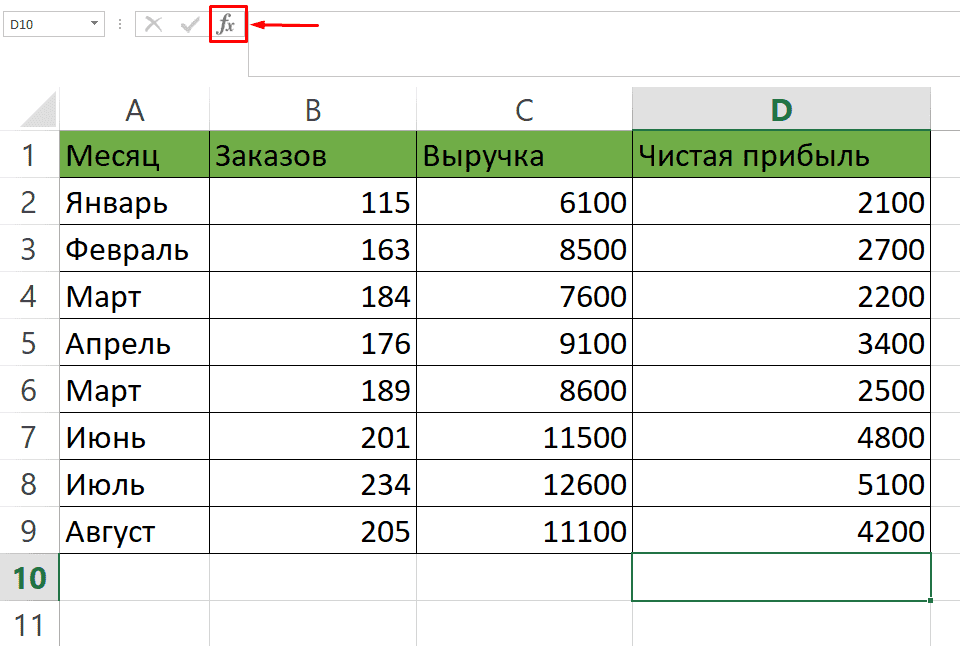
Далее в категории «Полный алфавитный перечень» выбираем СРЗНАЧ.
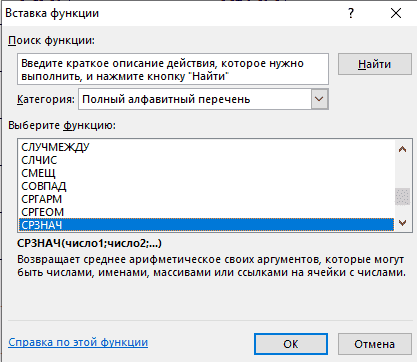
Теперь можно выделить столбец или строку, где нужно произвести вычисление.
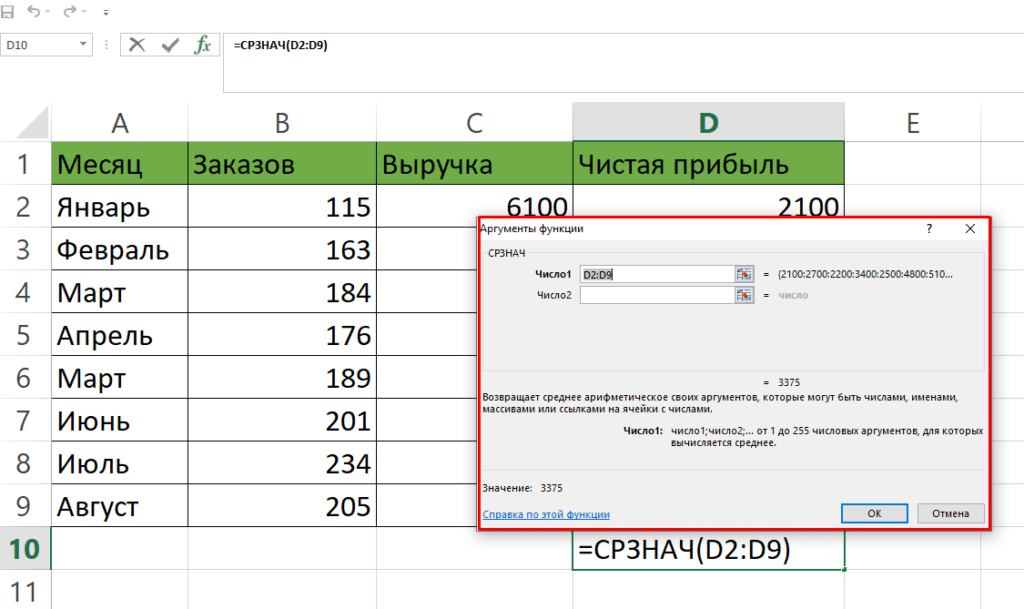
Через панель формул
Выполнить задачу также можно выбрав вкладку «Формулы» после чего кликнув на «Другие функции»-Статические»-«СРЗНАЧ».
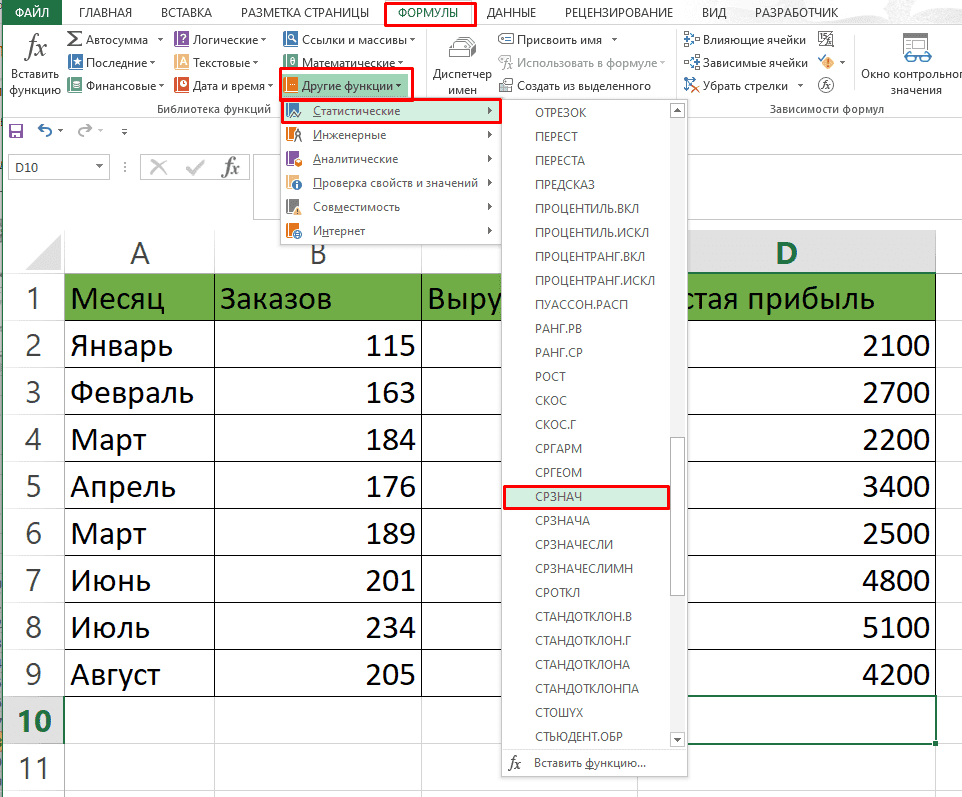
Среднее значение в таблице Ексель с условиями
Чтобы выполнить более сложную арифметическую операцию, например, делать подсчет лишь чисел, которые больше 5000, то следует использовать формулу:
=СРЗНАЧЕСЛИ(C2:C9;»>5000″)
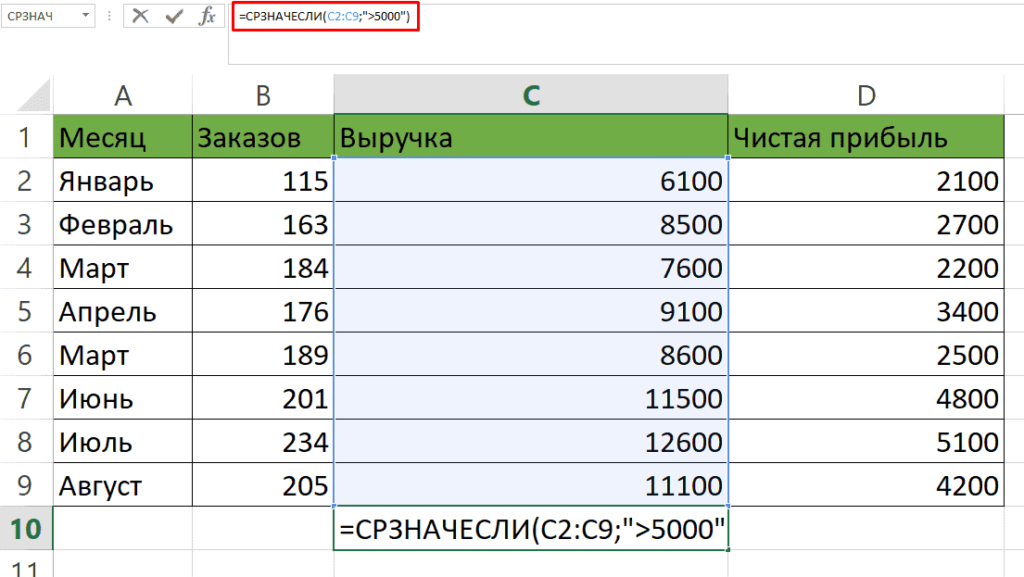
Важно! Условия необходимо прописывать в кавычках » «.
Подписывайтесь на наш канал в Яндекс.Дзен
Подписывайтесь на наш Telegram-канал
Подписывайтесь на наш Youtube-канал
Подписывайтесь на нашу группу ВКонтакте